MSVCR100.dllがWindowsPCで見つからないか見つからない[修正済み]
公開: 2021-12-20MSVCR100.dllが見つからないか、Windows 10、8、7で見つかりませんか? 心配しないでください、あなたは一人ではありません。 最近同じ問題を報告したPCユーザーはたくさんいます。 そして幸いなことに、この問題も解決可能です。
エラーについて話し合うと、通常、システムの起動中、またはプログラムをインストールまたは実行しようとしたときに発生します。 概念をより具体的にするために、ここにMSVCR100.dllの簡単な概要があります。
MSVCR100.dllとは何ですか?
基本的には、Microsoft Visual C ++ 2010再頒布可能パッケージに組み込まれているファイルです。 これは、WindowsPCでいくつかのプログラムを適切に実行するための重要なファイルです。 このエラーが発生すると、関連するMSVCR100.dllファイルがシステムにないため、プログラムを起動できなくなります。
Windows 10、8、7で見つからないMSVCR100.dllを修正する簡単なソリューション
下記の回避策は、WindowsPCでMSVCR100.dllが見つからないか見つからない問題を取り除くのに役立ちます。 ただし、すべてを試す必要はないかもしれません。すべてを読んで、自分に最適なものを選択してください。 さて、これ以上面倒なことはせずに、始めましょう。
解決策1:PCを再起動します
基本から始めましょう。 何らかの種類のPCエラーまたは技術的な不具合が発生した場合は、すぐにコンピュータシステムを再起動する必要があります。 MSVCR100.dllが見つからない、または見つからないというエラーに直面した多くのユーザーは、単純な再起動を実行すると問題が解決したと報告しました。 だから、それもあなたを助けるかもしれません。
ただし、これは基本的な修正であるため、恒久的な作業のために一時的に問題を解決し、以下から他の高度なソリューションを試してください。
また読む:「メインプロセスで発生したJavaScriptエラー」Discordのエラーを修正する方法{解決済み}
解決策2:別のPCを使用してMSVCR100.dllファイルをコピーする
この問題を解決する別の方法は、別のPCから不足しているファイルを取得することです。 このハックを使用する前に、ファイルをコピーするために使用するシステムのOSバージョンが同じであることを確認してください。 以下はその方法です。
手順1:管理者としてコマンドプロンプトを起動します。
手順2: [管理者:コマンドプロンプト]ウィンドウで、次のコマンドを記述し、キーボードからEnterキーを押します。
コントロール/ name microsoft.system
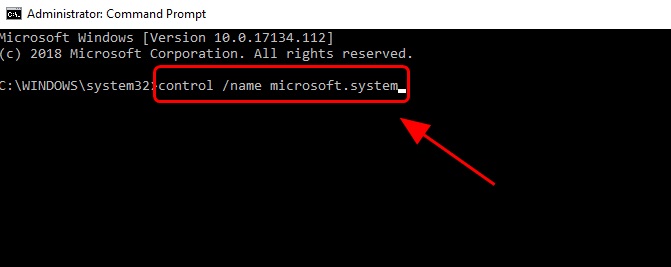
ステップ3:システム情報ウィンドウを起動するためにMSVCR100.dllファイルを取得するために使用しているPCに対して上記の2つのステップを実行します。
手順4:両方のPCのシステムタイプとWindowsエディションが同じであることを確認します。 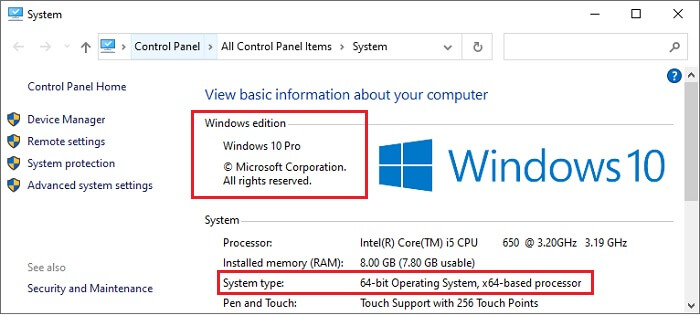
手順5:別のPCで、ファイルエクスプローラーを実行し、 C:\ Windows \ System32またはC:\ Windows \ SysWOW64に移動します。 次に、 MSVCR100.dllファイルをコピーして外付けハードドライブまたはフラッシュドライブに保存します。 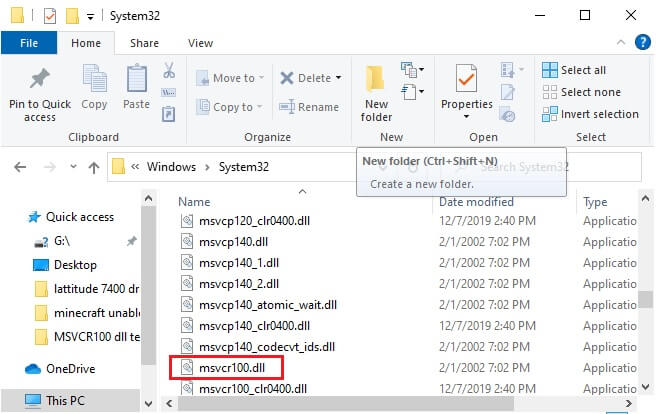
ステップ6:その後、ファイルを自分のシステムに貼り付けて、画面上の指示を実行します。
完了したら、コンピュータを再起動し、これがMSVCR100.dll notfoundエラーのトラブルシューティングに役立つかどうかを確認します。 そうでない場合は、他の修正を試してください。
解決策3:ウイルススキャンを実行する
PCにウイルスやマルウェアが存在する場合は、起動時にMSVCR100.dllが見つからないというエラーが発生する可能性があります。 したがって、完全なウイルススキャンを実行すると、このエラーの解決に役立つ場合があります。 ただし、時間がかかる場合がありますが、それだけの価値はあります。
多くのWindowsユーザーは、同じタスクを実行するためにWindowsDefenderを使用することを好みます。 ただし、このWindowsのデフォルトプログラムが遅れることがあるため、Avira、Avastなどの信頼できるサードパーティのウイルス対策ソフトウェアを使用することをお勧めします。
ウイルスまたはマルウェアのスキャンが完了したら、コンピュータを再起動して、エラーが消えたかどうかを確認します。 そうでない場合は、以下に記載されている別の解決策を試してください。
また読む:ゲームのプレイ中にWindows 10PCが再起動するのを修正する方法
解決策4:システムを復元ポイントに復元する
ユーザーは、システムを以前の復元ポイントに復元することにより、見つからないMSVCR100.dllを修正できます。 これを行うには、以下で共有する手順に従います。
ステップ1: Windowsの検索バーに移動し、検索ボックスに「リカバリ」と入力して、検索結果から目的のオプションを選択します。
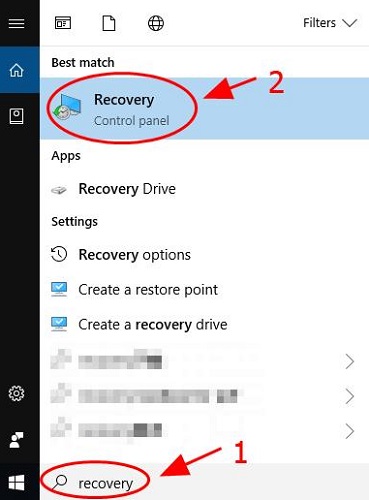

ステップ2:次に、[システムの復元を開く]をクリックして、システムの復元ウィザードをトリガーします。 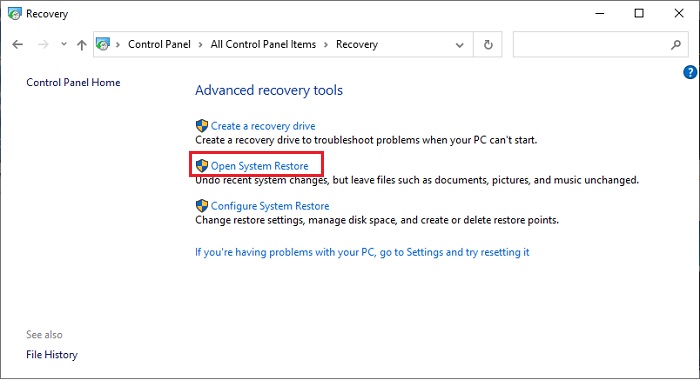
ステップ3:その後、画面の指示に従って、システムの復元ポイントからWindowsシステムを復元します。 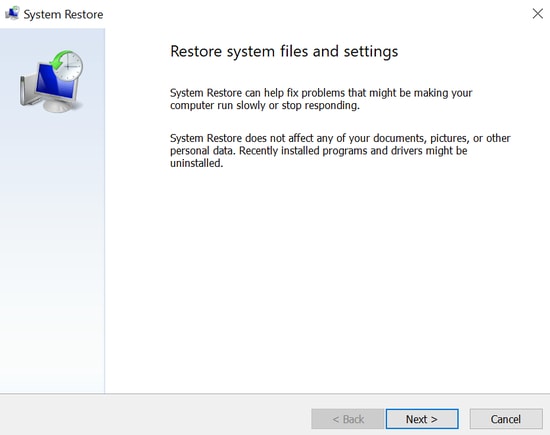
完了したら、システムをテストして、MSVCR100.dllが見つからないか見つからないというエラーが解決されるかどうかを確認します。 残念ながら、そうでない場合は、他のソリューションを使用してください。
解決策5:WindowsUpdateを確認する
Windows Updateは、多数のPCの不具合や問題を解決できる最新のパッケージ、パッチ、および機能を常にリリースしています。 そのため、MSVCR100.dllが見つからないというエラーは、最新のWindowsUpdateをインストールすることで修正できます。 この修正が機能するかどうかを確認するには、以下の手順に従います。
ステップ1: Windows PCで、 [スタート]メニューボタンに移動してクリックします。 次に、歯車(設定)アイコンにカーソルを合わせてクリックします。 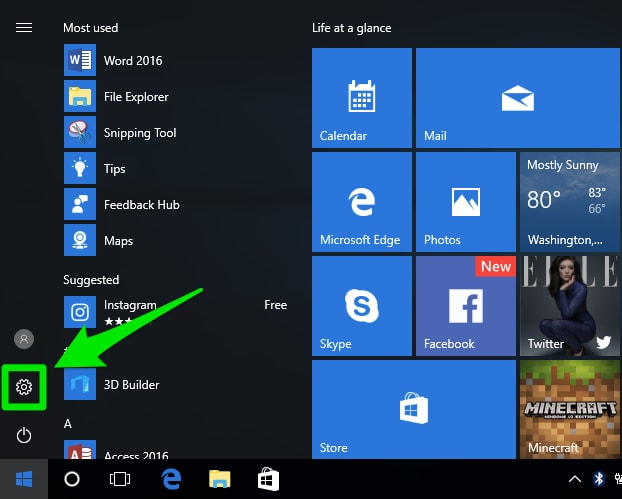
ステップ2:これにより、PCでWindows設定が起動します。ここで、[更新とセキュリティ]オプションを選択する必要があります。
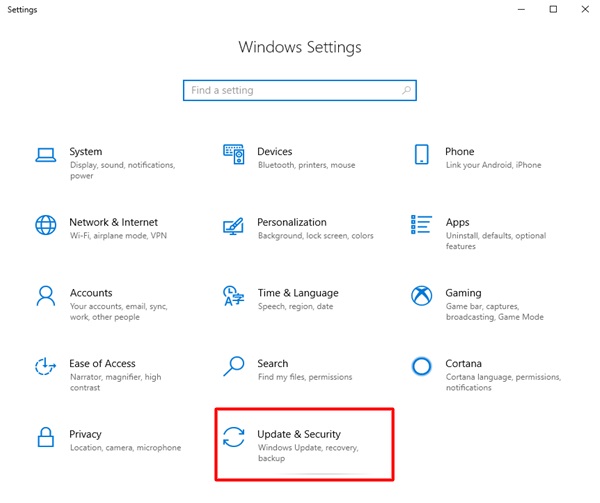
手順3:その後、左側のウィンドウでWindows Updateが選択されていることを確認し、[更新プログラムの確認]オプションをクリックします。 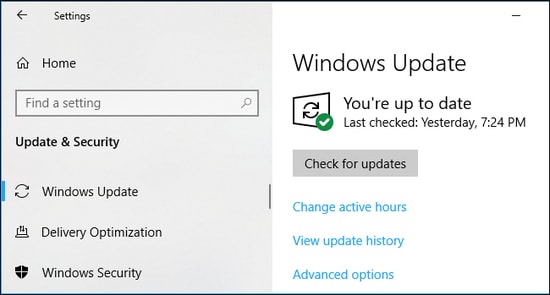
ここで、待って、Windowsが利用可能なシステムの更新、パッチ、およびパッケージをコンピューターにロードするようにします。 場合によっては、Windows7を使用しています。
また読む: Windows10でヘルプを取得する方法[完全ガイド]
解決策6:古いデバイスドライバーを更新する
MSVCR100.dllは、デバイスドライバが見つからないか、古くなったときに発生する可能性があります。 発生している問題に関係なく、デバイスドライバを頻繁に更新することが最初のステップである必要があります。
デバイスドライバーを更新するには、製造元の公式Webサイトにアクセスして、ドライバーを手動で更新することを選択できます。 また、このプロセスには、適切なドライバーを取得するために時間がかかり、高度なコンピュータースキルが必要になる場合があります。
ただし、コンピューターでのプレイに自信がある場合は、Bit Driver Updaterを使用して、互換性のあるドライバーを自動的に検索してダウンロードするタスクを実行することもできます。
Bit Driver Updaterは、Windows PCでドライバーの更新を簡単に実行するために、市場で入手可能な最高のドライバーアップデーターユーティリティツールです。 ドライバーアップデーターは、その簡単で自動化された機能で人気があります。 コンピュータを自動的にスキャンし、現在コンピュータで実行されているWindowsオペレーティングシステムのバージョンに応じて最適なドライバを見つけます。
以下は、PCドライバーをダウンロードしてインストールする際に考慮する必要のある手順です。
ステップ1:下のボタンから無料でビットドライバーアップデーターをダウンロードします。
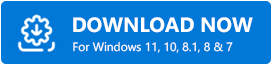
ステップ2:次に、実行可能ファイルを見つけてダブルクリックし、ウィザードに従ってソフトウェアをコンピューターにインストールします。
ステップ3:インストールしたら、Bit Driver Updaterを開き、左側のメニューペインで[スキャン]ボタンを見つけてクリックします。 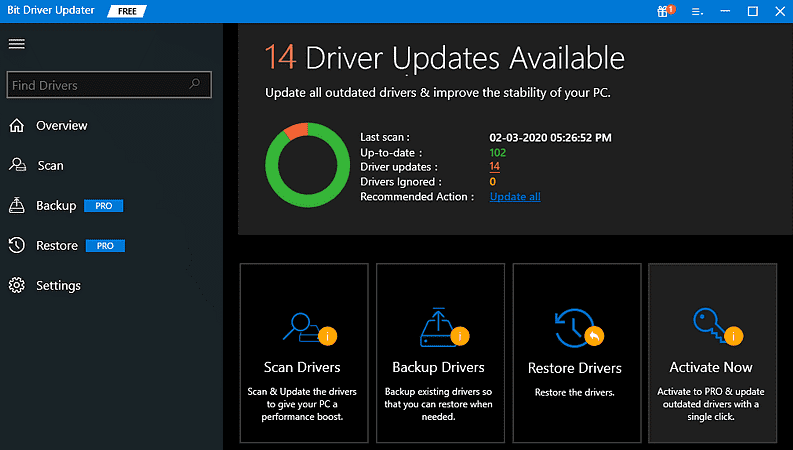
ステップ4:座って、スキャンが完了するまで待ちます。 その後、コンピュータの画面に表示されるスキャン結果を確認します。 次に、更新するドライバーの横にある[今すぐ更新]ボタンをクリックします。
ステップ5:ワンクリックですべての古いドライバーを実行するオプションもあります。 このためには、[今すぐ更新]ではなく[すべて更新]オプションをクリックする必要があります。 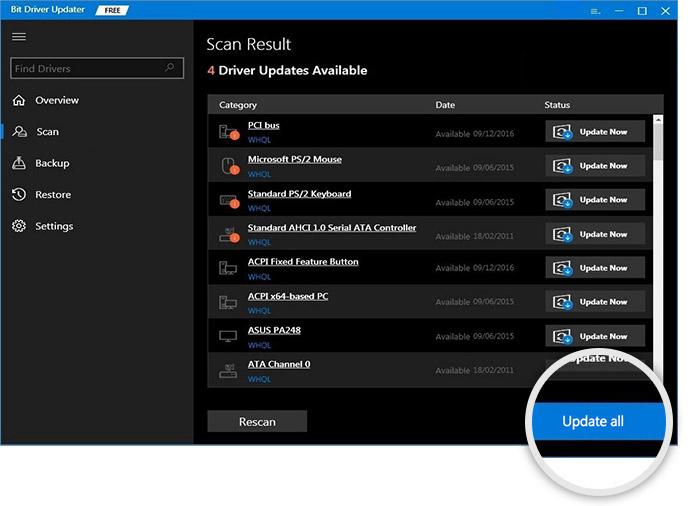
いくつかの簡単な手順で、古いドライバーをすべて更新できます。 ソフトウェアを最大限に活用するには、プロバージョンに依存することをお勧めします。 そうすることで、24時間年中無休のテクニカルヘルプ、認証されたドライバー、一括ドライバーダウンロードのサポート、満足度の返金保証などの隠された機能のロックを解除するのに役立ちます。
また読む:Windows10で重大な構造の破損エラーを修正する方法
WindowsでMSVCR100.dllが見つからないか見つからない:修正済み
したがって、これらは、WindowsPCでMSVCR100.dllが見つからないか見つからない問題を修正するために使用できるいくつかの簡単なアプローチです。 うまくいけば、このエラーがもう気にならないでしょう。
さらにサポートが必要な場合は、下のコメントボックスからお問い合わせください。 さらに、トラブルシューティングガイドやその他の技術関連の記事をもっと読むことに興味がある場合は、ニュースレターを購読してください。 これに加えて、Facebook、Twitter、Instagram、Pinterestでフォローすることもできます。
